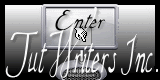You and me

Deze les is gemaakt in PSP12 maar kan ook in andere versies gemaakt worden
Benodigdheden
Dubbelklik op de voorinstelling Blackhatchrome en deze staat direct in de goede map
Open je masker - in psp - en minimaliseer
Selectie - Ger sel 21 en 22 plaats de selecties in de selectiemap
Filters
Toadies - Ommadawn
VM Toolbox
Unlimited 2.0
Mv's Plugins-PanoWarp
MuRa's Meister-Perspective Tiling
Distortion Filter - Warp
AP (Lines) Lines Silverlining
Emboss_3
Plaats in de voorinstellingenmap
Materialen
De tube komt van, kalina.
Is er een tube van jou bij laat het even weten dan kan ik je naam erbij zetten
Hierbij bedank ik alle tubes makers en maaksters voor het maken van deze schitterende tubes.
Laat het watermerk van de tube intact. Het copyright hoort bij de originele artiest.
Laat de credit bij de maker.
*
De kleuren, mengmodus en laagdichtheid in deze les, zijn gekozen voor deze materialen
Gebruik je andere materialen, mengmodus/dekking aanpassen in je lagenpalet naar eigen inzicht.
pas dit aan als het nodig is
Heb je andere kleuren
Schrijf van je achtergrondkleur even de K en V op.
*
Stap 1
Open je tubes en maak ze op maat.
Aanpassen - Scherpte - Onscherp masker 1-64-4.
Stap 2
Zet je voorgrondkleur op #ffffff en je achtergrondkleur op #55535a
*
Stap 3
Bestand - Nieuw - 1000 x 650 pixels -Transparant aangevinkt.
*
Stap 4
Zet je Voorgrondkleur op Verloop - Lineair
Hoek 0 - Herhalingen 2 - Vinkje bij Omkeren.

Stap 5
Vul je transparante werkvel met je verloop.
*
Stap 6
Effecten - Insteekfilters - Unlimited 2.0 - Distortion Filter - Warp verticaal.

Stap 7
Effecten - Insteekfilters - Unlimited 2.0 - VM Toolbox - Instant Tile
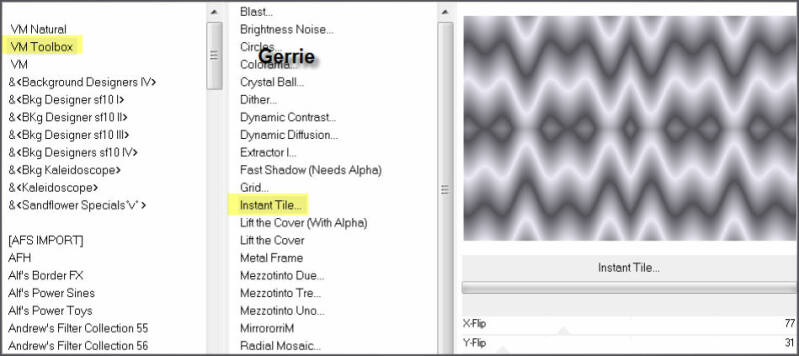
Stap 8
Effecten - Insteekfilters - Unlimited 2.0 - VM Toolbox - Zoom Blur.
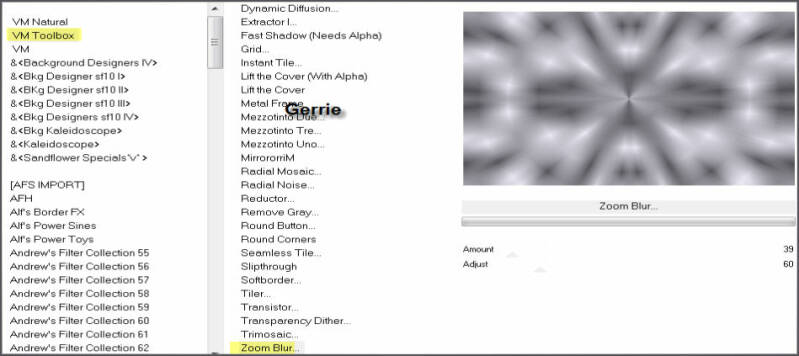
Stap 9
Lagen - Nieuwe rasterlaag
*
Stap 10
Vul deze met achtergrondkleur - 55535a.
*
Stap 11
Lagen - Nieuwe maskerlaag - Uit afbeelding - Zoek je masker - aditascreations mask 46 op
Luminantie van bron aangevinkt en Maskergegevens niet aangevinkt

Stap 12
Lagen - Samenvoegen - Groep samenvoegen.
*
Stap 13
Effecten - Insteekfilters AP (Lines) Lines Silverlining ziePS

Stap 14
Effecten afbeeldingseffecten - Naadloze herhaling ZiePS

Stap 15
Effecten - Eigen filter
Zoek bij voorinstellingen Emboss 3 en klik op OK
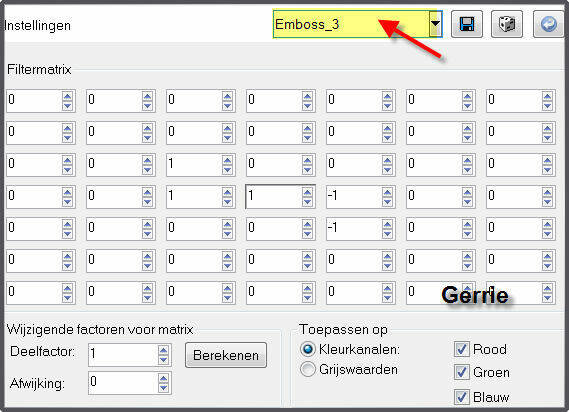
Stap 16
Lagen - Nieuwe rasterlaag
*
Stap 17
Selecties - Selectie laden/opslaan - Selectie laden vanaf schijf
En zoek mijn selectie Ger sel 21 op
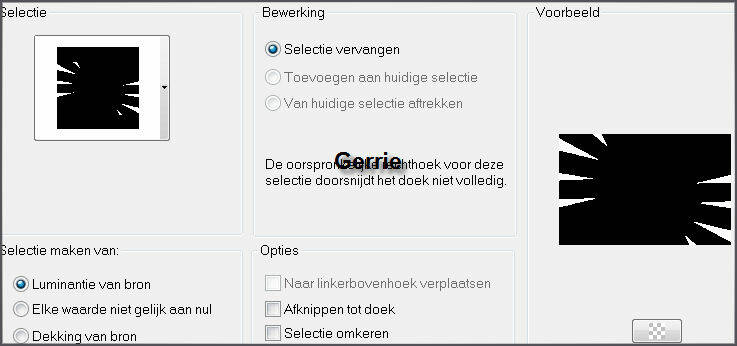
Stap 18
Vul met achtergrondkleur #55535a
*
Stap 19
Selecties - Niets selecteren.
*
Stap 20
Effecten - Insteekfilters - Unlimited 2.0 -Toadies - Ommadawn.
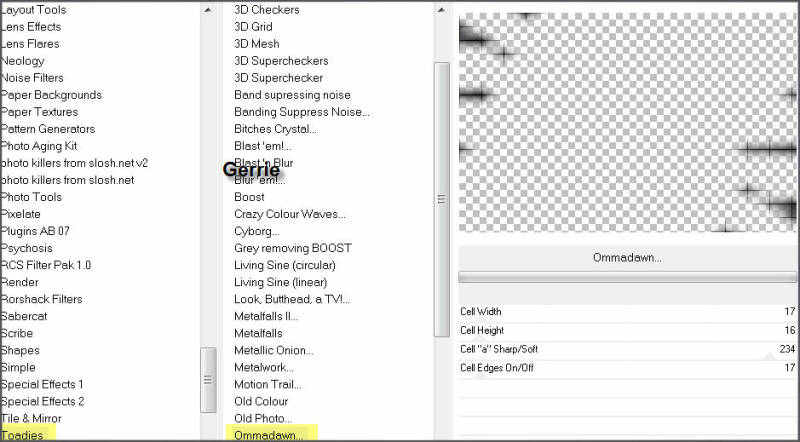
Stap 21
Lagen - Nieuwe rasterlaag
*
Stap 22
Vul deze met Voorgrondkleur ffffff.
*
Stap 23
Lagen - nieuwe maskerlaag - Uit afbeelding – Zoek je masker - aditascreations_mask_19 op
Luminantie van bron aangevinkt en Maskergegevens niet aangevinkt

Stap 24
Lagen - Samenvoegen - Groep samenvoegen.
*
Stap 25
Activeer je gereedschap selectie - Selectie Type - Rechthoek. ZiePS

En maak een selectie om het linker - middelste kleine witte vlak - ZiePS

Stap 26
Lagen - Nieuwe rasterlaag
*
Stap 27
Vul deze met voorgrondkleur ffffff
*
Stap 28
Effecten - Insteekfilters - Alien Skin Eye Candy 5: Impact - Chrome
Zoek je - Blackhatchrome en klik op ok

Stap 29
Selecties - Wijzigen - Selectieranden selecteren - ZiePS

Stap 30
Vul dit met voorgrondkleur #ffffff.
*
Stap 31
Selecties - Niets selecteren
*
Stap 32
Laag - Dupliceren
*
Afbeelding - Spiegelen
*
Nog een keer dupliceren
*
Stap 33
En plaats deze in midden en in het rechtse vierkant
*
Stap 34
Ga op Groep Raster 3 staan
*
Stap 35
3 maal -Lagen - Samenvoegen - Omlaag samenvoegen
*
Het ziet er nu zo uit

Stap 36
Zorg dat je op je groep Raster 3 blijft staan
*
Stap 37
Effecten - Insteekfilters - Mv's Plugins - PanoWarp - zie PS
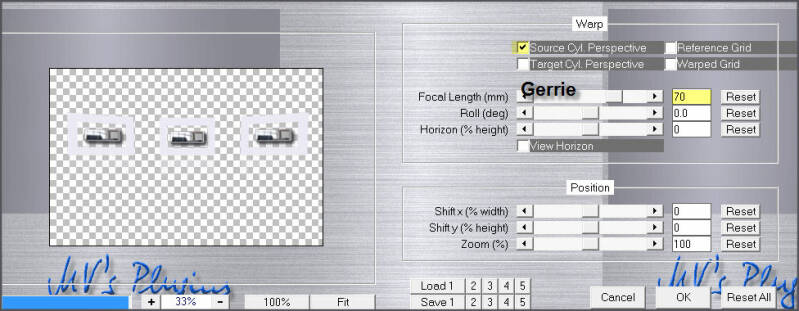
Stap 38
Lagen - Dupliceren
*
Stap 39
Effecten - Insteekfilters MuRa's Meister - Perspective Tiling -Zie PS

Stap 40
En doe dit nog een keer alleen perspective op 100 - de rest staat goed

Stap 41
Effecten - Insteekfilters - Alien Skin Eye Candy 5: Impact - Perspective Shadow
Drop Shadow Low
*
Stap 42
Lagen - Nieuwe rasterlaag
*
Stap 43
Activeer je Selectiegereedschap - Aangepaste selectie - zie PS

Stap 44
Vul deze met voorgrondkleur #ffffff
*
Stap 45
Selecties - Wijzigen - Inkrimpen - aantal pixels 25
*
Stap 46
Vul deze met je achtergrondkleur - #55535a
*
Stap 47
Selecties - Wijzigen - Inkrimpen - aantal pixels 2 - en klik op delete
*
Stap 48
Activeer je tube van een persoon - SvB Man 6 Brad Pitt
Bewerken - Kopiëren
*
Terug naar je werkvel - Bewerken - Plakken in de selectie
*
Stap 49
Selecties - Niets selecteren.
*
Stap 50
Effecten - Insteekfilters - Alien Skin Eye Candy 5: Impact - Perspective Shadow
Drop Shadow Lowest
*
Stap 51
Activeer je Element - 2Youandme
Bewerken - Kopiëren
*
Terug naar je werkvel - Bewerken - Plakken als nieuwe laag.
*
Zet deze boven de man neer - zie mijn voorbeeld.
*
Stap 52
Afbeelding - Randen toevoegen - 4 pixels -voorgrondkleur # ffffff -Symmetrisch aangevinkt
*
Afbeelding - Randen toevoegen - 4 pixels -achtergrondkleur #55535a-Symmetrisch aangevinkt
*
Afbeelding - Randen toevoegen - 40 pixels -voorgrondkleur #ffffff- Symmetrisch aangevinkt
*
Stap 53
Lagen - Nieuwe rasterlaag
*
Stap 54
Vul deze met achtergrondkleur #55535a.
*
Stap 55
Lagen -Nieuwe maskerlaag - Uit afbeelding - Zoek je masker - Narah mask Abstract220 op
Luminantie van bron aangevinkt en Maskergegevens niet aangevinkt

Stap 56
Lagen - Samenvoegen - Groep samenvoegen
*
Stap 57
Effecten - Eigen filter
Zoek bij voorinstellingen Emboss 3 en klik op OK
Instelingen staan nog goed
*
Stap 58
Activeer je tube van een persoon -tube nanhoelzle exclusivo 1666
Bewerken - Kopiëren
*
Terug naar je werkvel - Bewerken - Plakken als nieuwe laag.
*
Afbeelding - Formaat wijzigen met 90% - Geen vinkje bij formaat van alle lagen wijzigen.
*
Zet deze aan de linker kant neer
*
Stap 59
Effecten - Insteekfilters - Alien Skin Eye Candy 5: Impact - Perspective Shadow
Drop Shadow Lowest
*
Stap 60
Lagen - Nieuwe rasterlaag
*
Stap 61
Selecties - Selectie laden /opslaan laden - selectie laden vanaf schijf
En zoek mijn selectie Ger sel 22 op

Stap 62
Vul met achtergrondkleur #55535a.
*
Stap 63
Selecties - Niets selecteren.
*
Stap 64
Effecten - Insteekfilters - Alien Skin Eye Candy 5: Impact - Chrome
Zoek je- Blackhatchrome en klik op ok
Instelingen staan nog goed
Stap 65
Effecten - Insteekfilters - Alien Skin Eye Candy 5: Impact - Perspective Shadow
Drop Shadow Lowest
*
Stap 66
Activeer je Accent tube - kalina streetstory el1
Bewerken - Kopiëren
*
Terug naar je werkvel - Bewerken - Plakken als nieuwe laag.
*
Zet deze in de linker bovenhoek neer - zie mijn voorbeeld
*
Stap 67
Lagen - Nieuwe rasterlaag
*
Zet je naam of watermerk erop
*
Stap 68
Lagen - Samenvoegen - Alle lagen samenvoegen
*
Stap 69
Deze stap toepassen als je Jou crea in de Gallery wil plaatsen
Afbeelding - Formaat wijzigen naar 800px.
*
Bestand - Exporteren - JPEG - Geef je plaatje een naam en sla deze op.
Heb jij een les gemaakt en wil je de uitwerking ook HIER showen
Stuur mij dan een EMAIL met jouw uitwerking dan plaats ik hem erbij
Jouw lessen mogen niet groter zijn dan 800PX voor de Gallery
If you mail me your version, you can see it here,
please not bigger than 800px, Your Gallery HIER
****

Met dank aan Hennie voor testen van de les
Uitwerking Hennie:

Thanks for your beautiful versions!
Bedankt voor jullie mooie versies!


























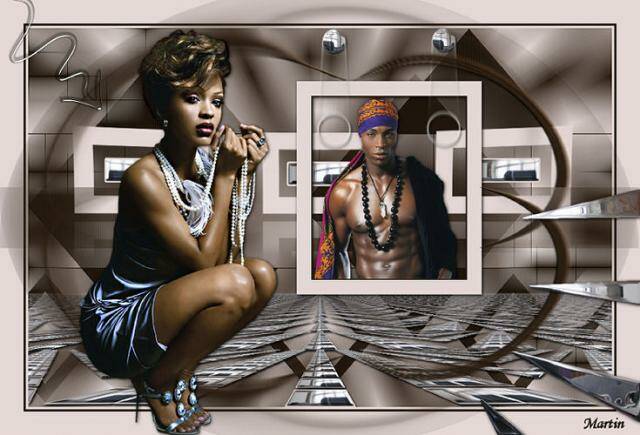







Deze les is geschreven door Gerrie op 20 Juli 2013
Deze les is en blijft eigendom van Gerrie
Het is verboden deze te kopiëren of te verspreiden, zonder mijn schriftelijke toestemming.
Al mijn lessen zijn zelf ontworpen... dus enige overeenkomst is dan ook puur toeval.
Al mijn lessen staan geregistreerd bij TWI
proud member